Serie StorSimple 8000: una solución de almacenamiento en la nube híbrida
Precaución
Acción necesaria: StorSimple Data Manager, StorSimple Administrador de dispositivos, StorSimple 1200 y StorSimple 8000 han alcanzado su fin de soporte técnico. Ya no estamos actualizando este contenido. Consulte la página del ciclo de vida de productos de Microsoft para obtener información sobre cómo se admite este producto, servicio, tecnología o API. Los servicios de administración de StorSimple se han retirado y quitado de la plataforma Azure.
Los siguientes recursos están disponibles para ayudarle a migrar archivos de copia de seguridad o para copiar datos activos en su propio entorno y para proporcionar documentación para retirar un dispositivo de StorSimple.
| Resource | Descripción |
|---|---|
| Utilidad de copia de la serie 8000 de Azure StorSimple | Microsoft proporciona una utilidad de copia de datos de solo lectura para recuperar y migrar los archivos de copia de seguridad de instantáneas en la nube de StorSimple. La utilidad de copia de la serie StorSimple 8000 está diseñada para ejecutarse en su entorno. Puede instalar y configurar la utilidad y, a continuación, usar la clave de cifrado de servicio para autenticar y descargar los metadatos de la nube. |
| Documentación de la utilidad de copia de la serie 8000 de Azure StorSimple | Instrucciones para usar la Utilidad de copia. |
| Documentación archivada de StorSimple | Artículos de StorSimple archivados de la documentación técnica de Microsoft. |
Copiar datos y, a continuación, retirar el dispositivo
Siga estos pasos para copiar datos en su entorno y, a continuación, retirar el dispositivo StorSimple 8000. Si los datos ya se han migrado a su propio entorno, puede continuar con la retirada del dispositivo.
Paso 1: Copiar archivos de copia de seguridad o datos activos en su propio entorno.
- Archivos de copia de seguridad. Si tiene archivos de copia de seguridad, use la utilidad de copia de la serie 8000 de Azure StorSimple para migrar los archivos de copia de seguridad a su entorno. Para obtener más información, consulte La documentación de la utilidad de copia.
- Datos activos. Si tiene datos activos para copiarlos, puede acceder a los datos activos y copiarlos en su entorno a través de iSCSI.
Paso 2: Retirar el dispositivo.
Después de completar la migración de datos, siga estos pasos para retirar el dispositivo. Antes de retirar el dispositivo, asegúrese de copiar todos los datos del dispositivo mediante operaciones de copia del host local o mediante la utilidad .
Las operaciones de retirada no se pueden deshacer. Se recomienda completar la migración de datos lo antes posible.
Desconecte la sesión iSCSI en el host, es decir, los iniciadores iSCSI.
Restablezca el dispositivo al valor predeterminado de fábrica:
En este procedimiento se describe cómo restablecer el dispositivo De Azure StorSimple a la configuración predeterminada de fábrica mediante Windows PowerShell para StorSimple. De forma predeterminada, el restablecimiento del dispositivo quita todos los datos y la configuración del clúster.
Siga estos pasos para restablecer el dispositivo a la configuración predeterminada de fábrica:
- Acceda al dispositivo mediante su consola serie. Compruebe el mensaje de banner para asegurarse de que está conectado al controlador activo .
- En el menú de la consola serie, elija la opción 1: Iniciar sesión con acceso completo.
- En el símbolo del sistema, escriba el comando siguiente para restablecer todo el clúster, quitando toda la configuración de datos, metadatos y controlador:
Reset-HcsFactoryDefaultPara restablecer un único controlador, use el cmdlet Reset-HcsFactoryDefault con el parámetro -scope .
El sistema se reinicia varias veces. Se le notificará cuando el restablecimiento se haya completado correctamente. Según el modelo del sistema, un dispositivo 8100 puede tardar de 45 a 60 minutos y un 8600 de 60 a 90 minutos en finalizar este proceso.
Paso 3: Apagar el dispositivo.
En esta sección se explica cómo apagar un dispositivo StorSimple en ejecución o con errores desde un equipo remoto. Un dispositivo se apaga después de que ambos controladores de dispositivo están apagados. Un apagado del dispositivo se completa cuando el dispositivo se mueve físicamente o se quita del servicio.
Paso 3a: Siga estos pasos para identificar y apagar el controlador pasivo en el dispositivo. Realice esta operación en Windows PowerShell para StorSimple.
Acceda al dispositivo desde la consola serie o mediante una sesión de telnet desde un equipo remoto. Para conectarse al controlador 0 o al controlador 1, siga estos pasos para usar PuTTY para conectarse a la consola serie del dispositivo.
Para conectarse a Windows PowerShell para StorSimple, deberá usar software de emulación de terminales, como PuTTY. Puede usar PuTTY cuando acceda al dispositivo directamente a través de la consola serie o abriendo una sesión de Telnet desde un equipo remoto.
Para conectarse a través de la consola serie, conecte el cable serie al dispositivo directamente o a través de un adaptador serie USB.
Abra Panel de control y, a continuación, abra Administrador de dispositivos.
Identifique el puerto COM como se muestra en la siguiente ilustración.
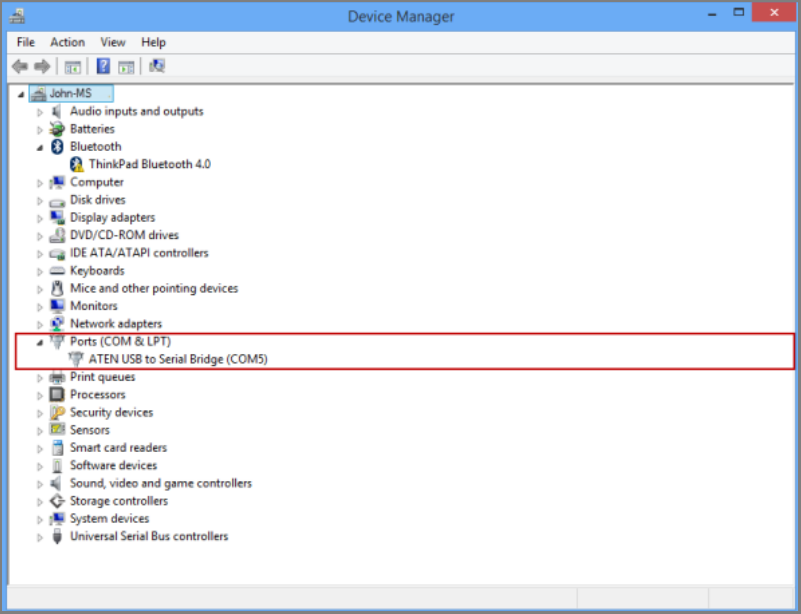
Inicie PuTTY.
En el panel derecho, cambie Conectar tipo de a Serie.
En el panel derecho, especifique el puerto COM adecuado. Asegúrese de que los parámetros de configuración en serie se establecen como sigue:
- Velocidad: 115200
- Bits de datos: 8
- Bits de parada: 1
- Paridad: ninguna
- Control de flujo: ninguno
Esta configuración se muestra en la siguiente ilustración.
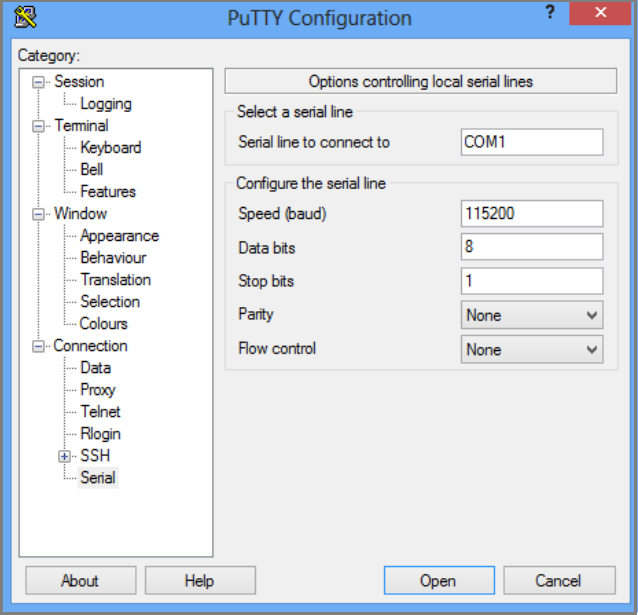
Si la configuración predeterminada del control de flujo no funciona, pruebe a establecer el control Flow en XON/XOFF.
- Seleccione Abrir para iniciar una sesión serie.
En el menú de la consola serie, seleccione la opción 1: Iniciar sesión con acceso completo.
En el mensaje de banner, anote el controlador al que está conectado, controlador 0 o controlador 1 y si es el controlador activo o pasivo (en espera).
- Ejecute el siguiente comando para apagar un único controlador:
Stop-HcsControllerEsto apaga el controlador al que está conectado. Al detener el controlador activo, el dispositivo conmuta por error al controlador pasivo.
- Para reiniciar un controlador, ejecute el siguiente comando en el símbolo del sistema:
Restart-HcsControllerEsto reinicia el controlador al que está conectado. Si reinicia el controlador activo, este conmutará por error al controlador pasivo antes del reinicio.
Paso 3b: Repita el paso anterior para apagar el controlador activo.
Paso 3c: Ahora debe mirar el plano posterior del dispositivo. Después de apagar los dos controladores, los LED de estado de ambos controladores deben parpadear en rojo. Para desactivar el dispositivo por completo en este momento, gire los interruptores de alimentación en módulos de alimentación y refrigeración (PCM) a la posición OFF. Esto desactiva el dispositivo.
Crear una solicitud de soporte
Siga estos pasos para crear una incidencia de soporte técnico para las operaciones de copia de datos de StorSimple, migración de datos y retirada de dispositivos.
En Azure Portal, escriba ayuda en la barra de búsqueda y seleccione Ayuda y soporte técnico.
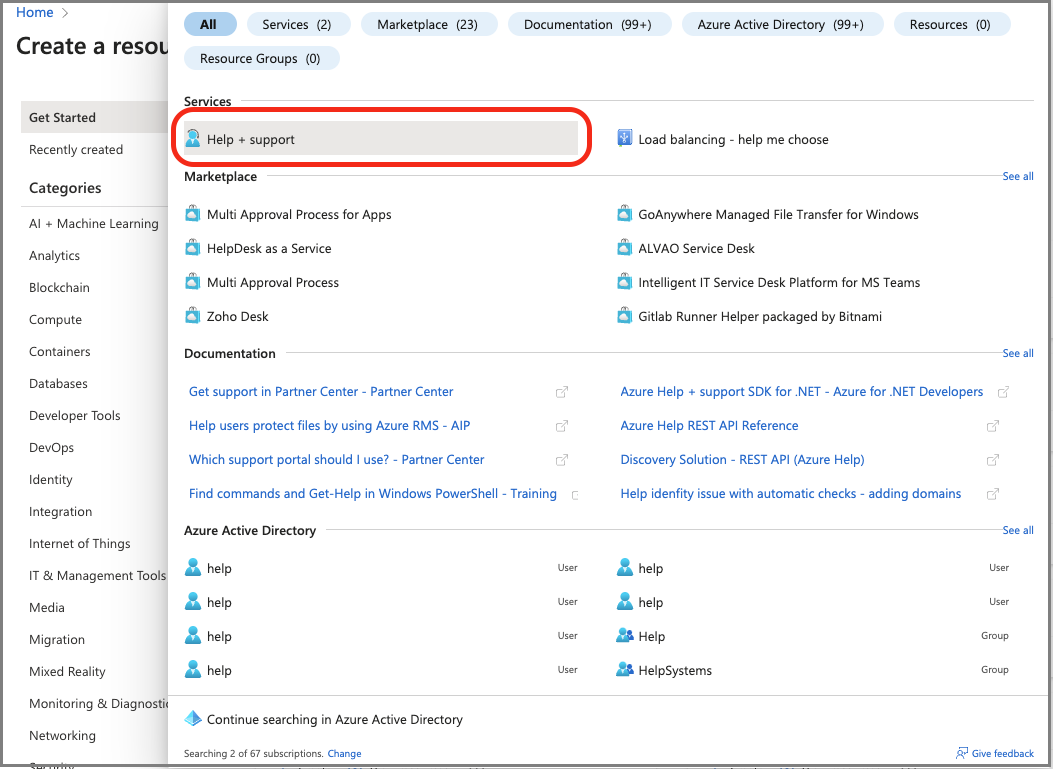
En la página Ayuda y soporte técnico, seleccione Crear una solicitud de soporte técnico.
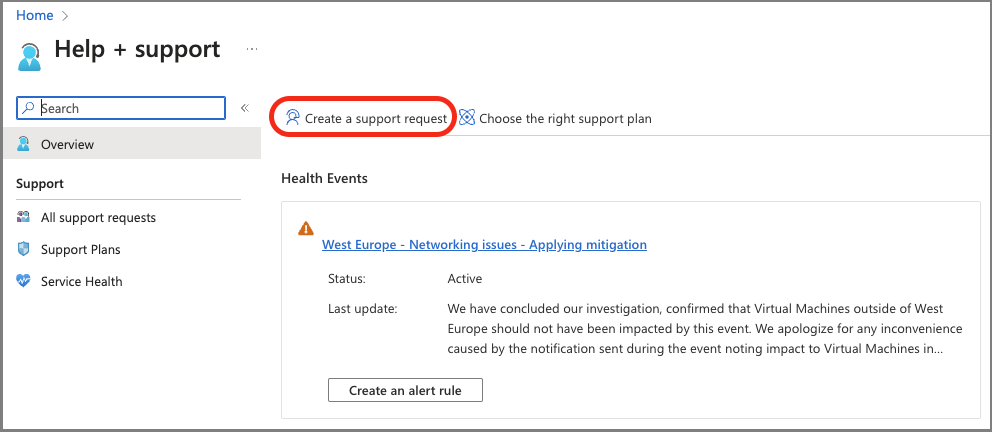
En la página Nueva solicitud de soporte técnico, proporcione la información necesaria:
Proporcione un breve resumen del problema.
Especifique Technical como tipo de problema.
Especifique la suscripción afectada.
Especifique Todos los servicios. Debe especificar Todos los servicios porque el servicio StorSimple Manager ya no está disponible.
En Tipo de servicio, especifique La serie 8000 de Azure StorSimple.
En Tipo de problema, especifique la utilidad de migración de StorSimple.
Para continuar, seleccione Siguiente.
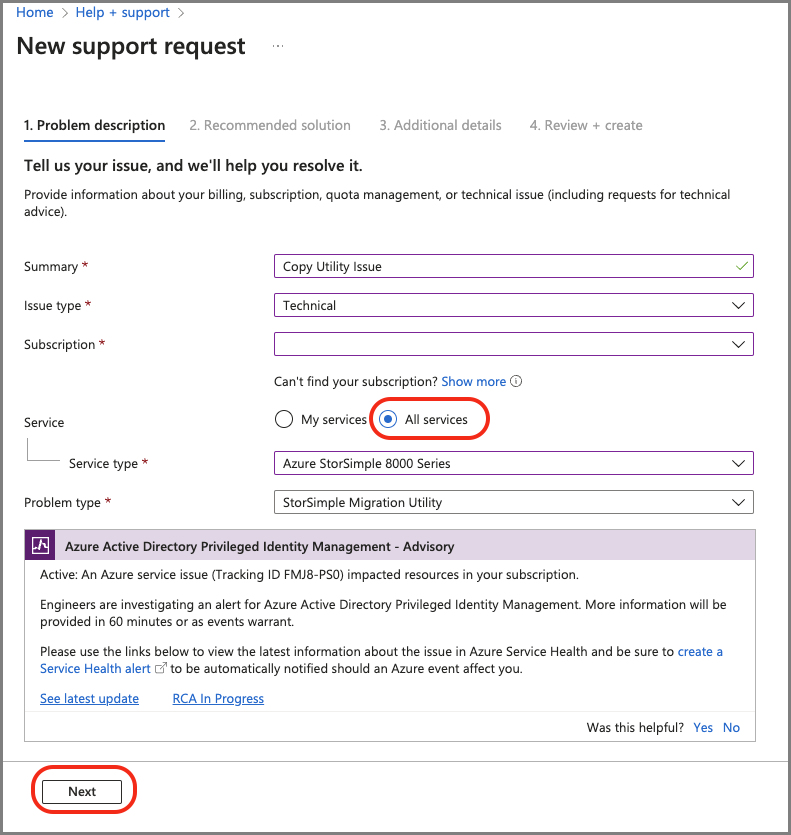
Si aparece la página Soluciones , seleccione Volver a la solicitud de soporte técnico y, a continuación, seleccione Siguiente.
En la pestaña Detalles adicionales , proporcione detalles adicionales e información de contacto:
Especifique la hora en que se inició el problema, una descripción y cargar los archivos pertinentes, si procede.
Especifique Sí o No para la recopilación de información de diagnóstico avanzada.
El plan de soporte técnico se generará en función de la suscripción. Especifique la gravedad, el método de contacto preferido y el idioma.
Especifique información de contacto: Nombre, Apellidos, Correo electrónico, Teléfono y País o región.
Para continuar, seleccione Siguiente.
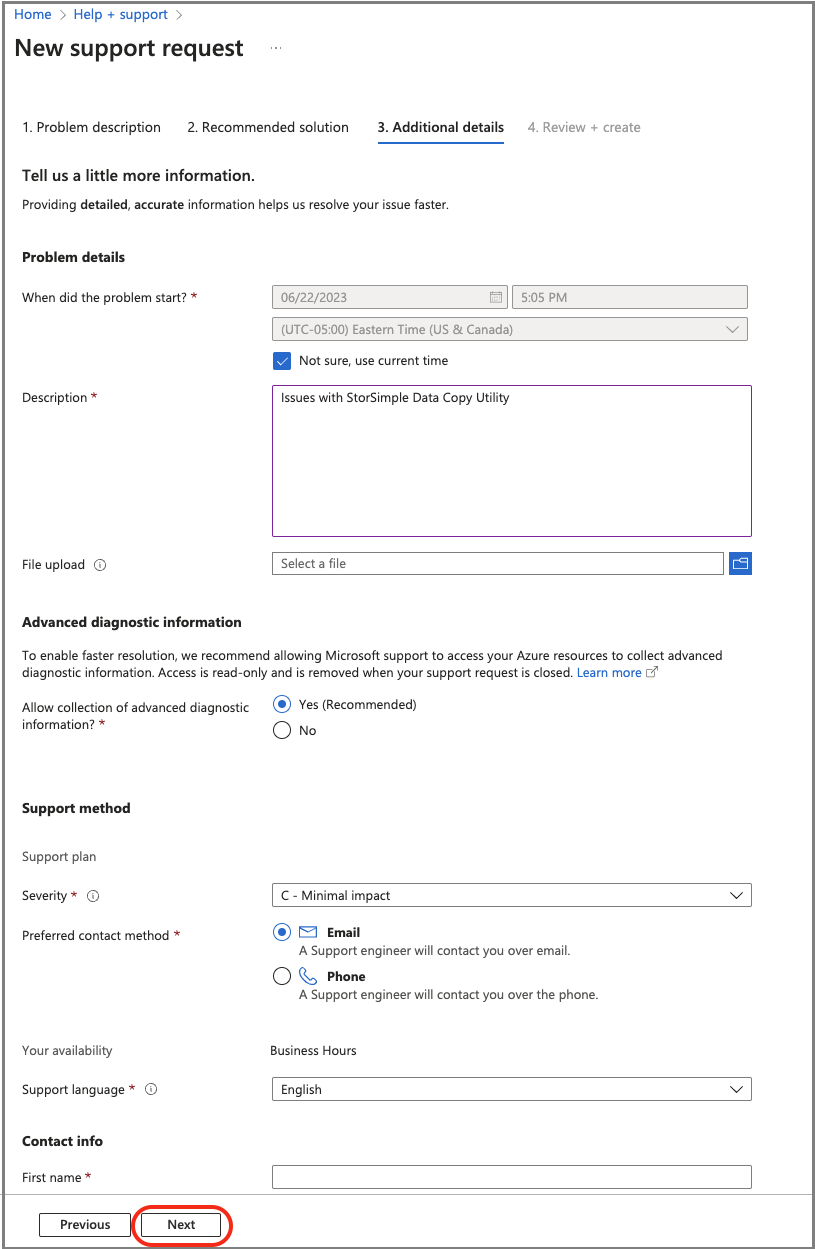
En la pestaña Revisar y crear , revise el resumen de su caso. Para continuar, seleccione Crear.
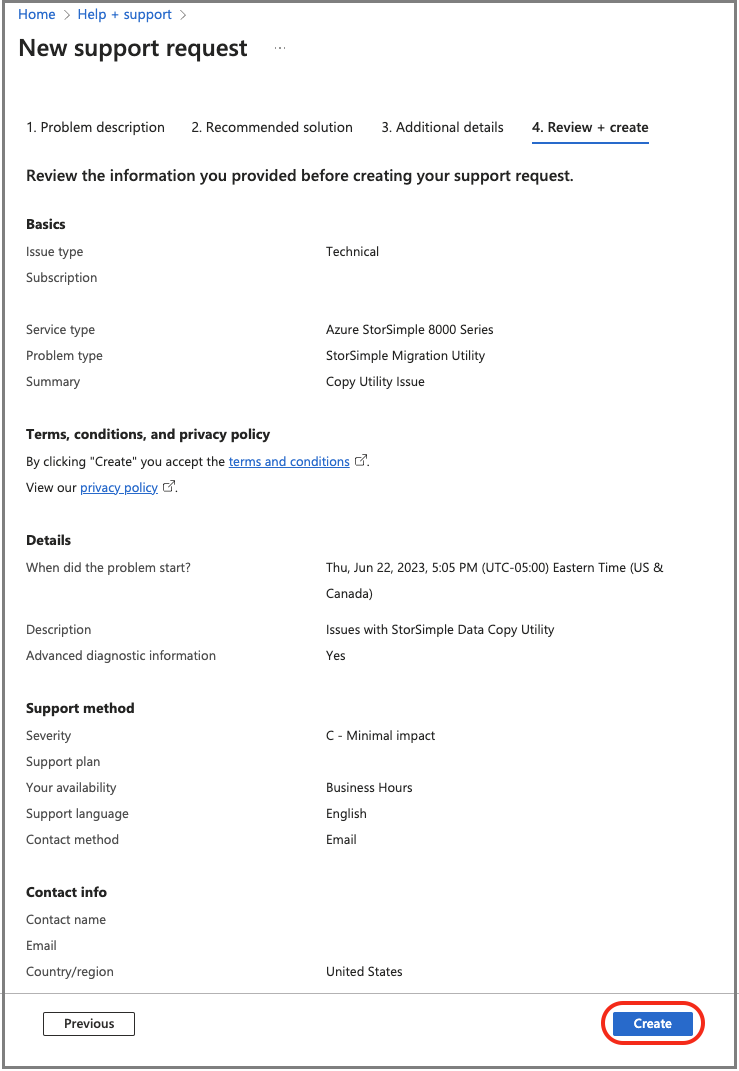
Soporte técnico de Microsoft usará esta información para ponerse en contacto con usted para obtener más detalles y diagnóstico. Un ingeniero de soporte técnico se pondrá en contacto con usted lo antes posible para continuar con su solicitud.
Pasos siguientes
- Documentación de la utilidad de copia de la serie StorSimple 8000.